1、在电脑上用WPS2019打开要编辑的表格。
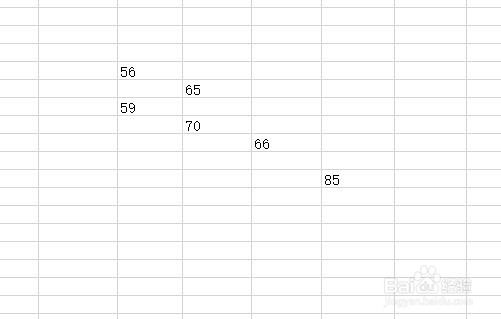
2、接着点击菜单栏的公式菜单。
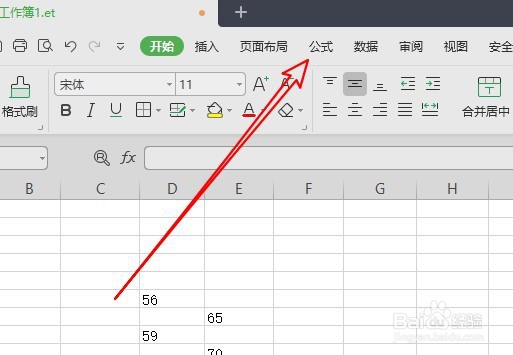
3、在打开的公式工具栏,点击自动求和下拉按钮。
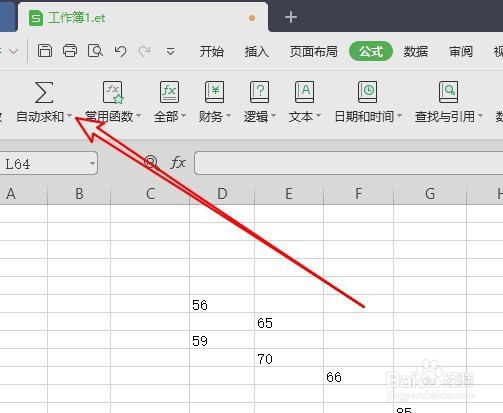
4、然后在弹出的下拉菜单中,点击求和的菜单项。

5、接下来我们按下键盘的Ctrl键,用鼠标选中要求和的单元格。
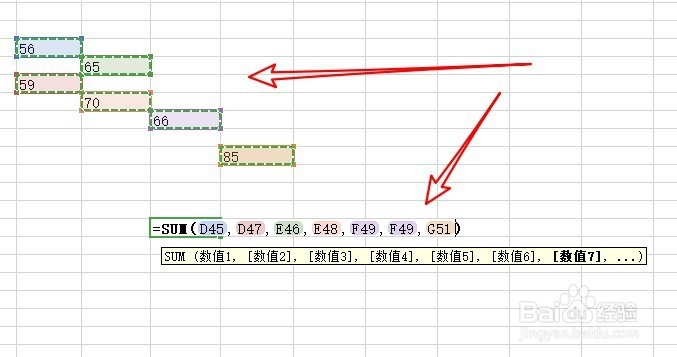
6、这样我们就可以计算出选中单元格的数据总和了。
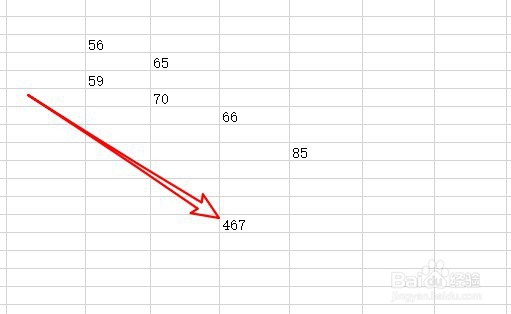
7、总结:1、在电脑上用WPS2019打开要编辑的表格。2、接着点击菜单栏的公式菜单。3、在打开的公式工具栏,点击自动求和下拉按钮。4、然后再弹出的下拉菜单中,点击求和的菜单项。5、接下来我们按下键盘的Ctrl键,用鼠标选中要求和的单元格。6、这样我们就可以计算出选中单元格的数据总和了。
